- Korzystanie z platformy Microsoft 365 w przeglądarce internetowej to wygodny sposób zarządzania dokumentami z niemal każdego urządzenia, zawsze i wszędzie.
- Najłatwiejszym sposobem korzystania z pakietu Microsoft Office w przeglądarce internetowej jest użycie OneDrive i/lub rozszerzenia przeglądarki Office.
- Nie wahaj się rzucić okiem na Sekcja dedykowana do biura na naszej stronie internetowej dla wszystkich powiązanych artykułów.
- Jeśli chcesz zobaczyć więcej ciekawych artykułów w naszym Kategoria poradników, dodaj go do zakładek i odwiedź witrynę w dowolnym momencie.
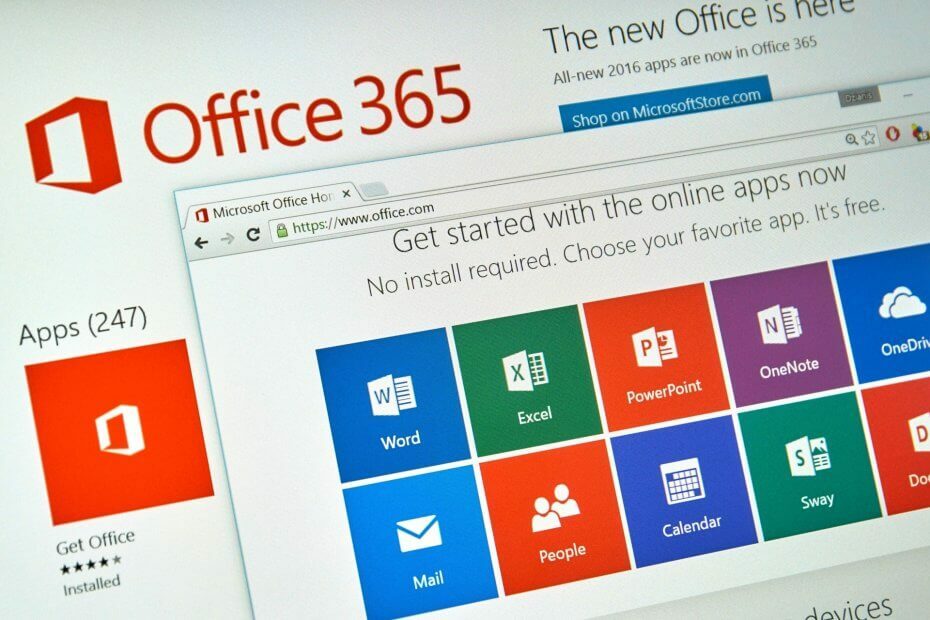
To oprogramowanie sprawi, że Twoje sterowniki będą działały, dzięki czemu będziesz chroniony przed typowymi błędami komputera i awariami sprzętu. Sprawdź teraz wszystkie sterowniki w 3 prostych krokach:
- Pobierz poprawkę sterownika (zweryfikowany plik do pobrania).
- Kliknij Rozpocznij skanowanie znaleźć wszystkie problematyczne sterowniki.
- Kliknij Zaktualizuj sterowniki aby uzyskać nowe wersje i uniknąć wadliwego działania systemu.
- DriverFix został pobrany przez 0 czytelników w tym miesiącu.
Pakiet Microsoft 365 zawiera dobrze znany pakiet narzędzi służących do organizowania i zwiększania produktywności. Z narzędzi pakietu Microsoft 365 można korzystać w trybie online lub offline.
Praca z dowolnym narzędziem Microsoft 365 w przeglądarce internetowej oznacza dobre połączenie z Internetem, ponieważ cała Twoja praca zostanie automatycznie zapisana w dedykowanej przestrzeni OneDrive. Dodatkowo możesz zainstalować rozszerzenie Office, aby mieć szybki dostęp do wszystkich swoich dokumentów.
Konto Microsoft jest obowiązkowe i musisz się zalogować przed użyciem dowolnego narzędzia online.
Jak korzystać z platformy Microsoft 365 w przeglądarce internetowej?
Łatwy dostęp do wszystkich Twoich prac dzięki OneDrive
Po zalogowaniu się na konto Microsoft zobaczysz pulpit nawigacyjny ze wszystkimi dostępnymi aplikacjami w Twoim pakiecie. Możesz otworzyć określony format dokumentu lub bezpośrednio uruchomić OneDrive i tworzyć dokumenty w chmurze.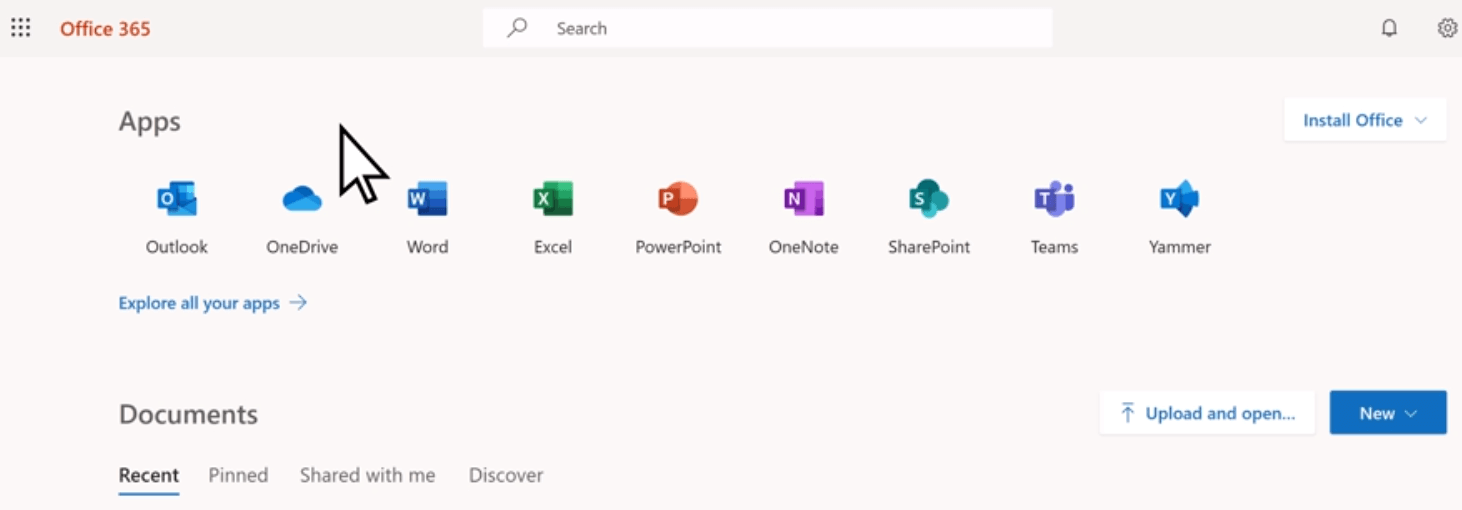
Kiedy już jesteś w OneDrive > Kliknij Stwórz > wybierz żądany typ pliku. Gdy zaczynasz edycję dokumentu, zmiany są zapisywane automatycznie.
Jeśli chcesz edytować dokument w późniejszym terminie, otwórz OneDrive > Akta > wybierz plik > Edytować > Edytuj w (typ dokumentu) w Internecie. Nie ma potrzeby zapisywania zmian.
OneDrive obsługuje wiele formatów plików i umożliwia tworzenie, edytowanie i udostępnianie dokumentów w podróży, bez konieczności wykonywania innych czynności związanych z tworzeniem kopii zapasowych lub wysyłaniem wiadomości e-mail. Oszczędza również dużo miejsca na urządzeniach.
Edytowanie dokumentów w późniejszym terminie jest dostępne z dowolnego urządzenia, a komentarze możesz również zobaczyć od razu, jeśli ktoś inny przegląda dokument, którego używasz.
Instalowanie rozszerzenia do przeglądarki pakietu Office:
-
Przejdź do Sklep internetowy Chrome i do Rozszerzenia.
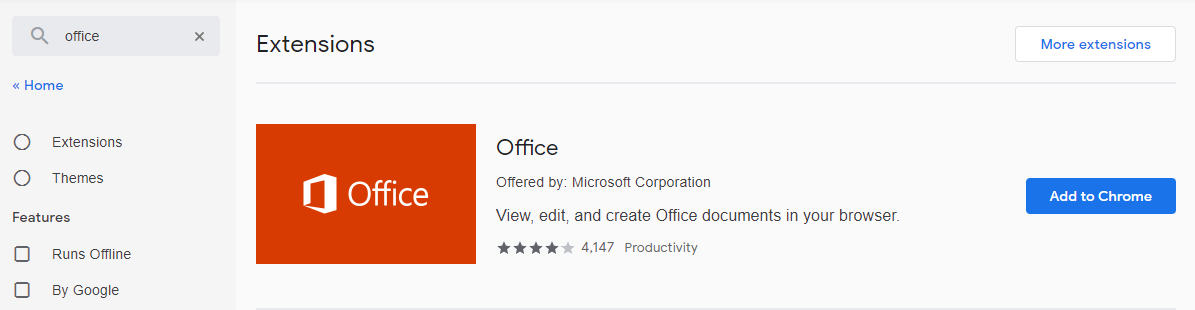
- Szukaj Gabinet i kliknij Dodaj do Chrome.
- Potwierdź, że chcesz zainstalować rozszerzenie, wybierającDodaj rozszerzenie.
Praca w sieci przy użyciu rozszerzenia Office
- Otwórz rozszerzenie Office w prawym górnym rogu przeglądarki.
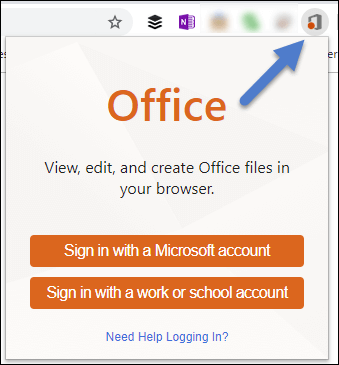
- Zaloguj się do rozszerzenia za pomocą swojego konta Microsoft (lub konta szkolnego, jeśli korzystasz z bezpłatnego pakietu dostępnego dla sektora edukacyjnego).
- Otwórz aplikację, z którą chcesz pracować (lub otwórz OneDrive i pracuj, jak pokazano powyżej).
W dzisiejszym przewodniku omówiliśmy najlepsze dostępne informacje dotyczące korzystania z platformy Microsoft 365 w przeglądarce.
Jeśli chcesz się z nami skontaktować, nie zapomnij zostawić komentarza w sekcji znajdującej się pod tym artykułem.
Często Zadawane Pytania
Chociaż usługa Microsoft 365 jest zgodna z większością przeglądarek, korzystaj z Google Chrome lub Microsoft Edge, ponieważ masz również dostępne rozszerzenie Office, aby uzyskać szybki dostęp do pakietu Office.
Nie, Microsoft Outlook to aplikacja poczty e-mail wchodząca w skład pakietu Microsoft 365. Microsoft Outlook może być używany jako aplikacja internetowa w następujących przeglądarkach:
Internet Explorer 10
Microsoft Edge
Firefox 17
Chrom 24
Safari 6
Aby używać go w Chrome, musisz zainstalować internetową wersję Outlooka.
Otwórz Outlooka w sieci Web, logując się na swoje konto Microsoft.
Wybierz Dostosuj i kontroluj Google Chrome (trzy kropki) w górnej części okna.
Wybierz Zainstaluj Outlooka.
![5 najlepszych ofert Microsoft Office 365 na Czarny piątek [Dom i firma]](/f/bfe6c1cd9f467805990be1940816a133.jpg?width=300&height=460)
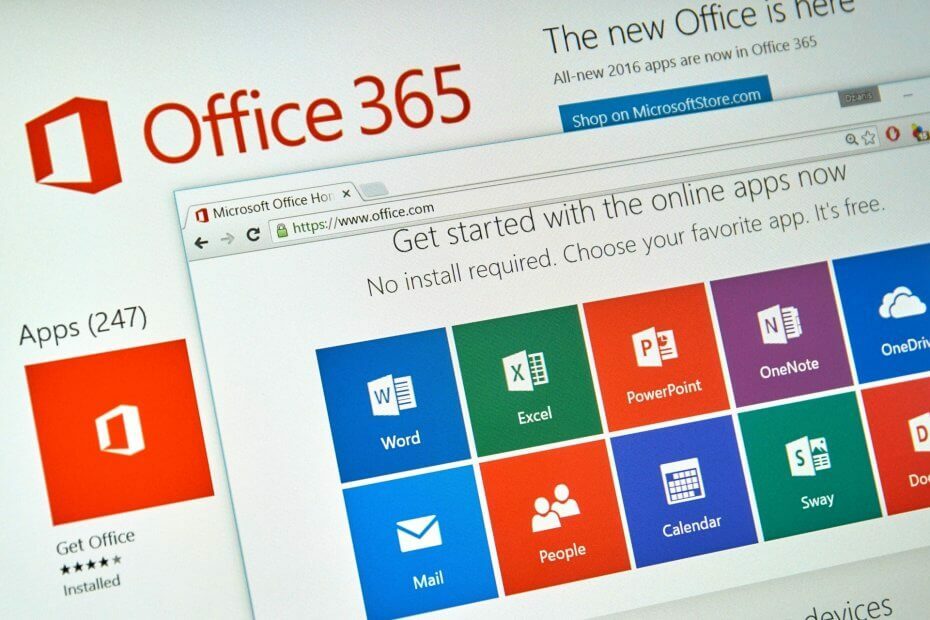
![Jak przenosić obrazy w programie Microsoft Word [Pełny przewodnik]](/f/d9fb781e9313ecb5f207ea2785f848b0.jpg?width=300&height=460)